可通过组策略、注册表、任务管理器、服务管理器或第三方脚本禁用OneDrive;依次操作可阻止其自动启动与文件同步,其中组策略适用于专业版系统,注册表修改可关闭开机自启,任务管理器可临时结束进程,服务管理器能禁用后台服务,脚本工具可实现彻底移除。
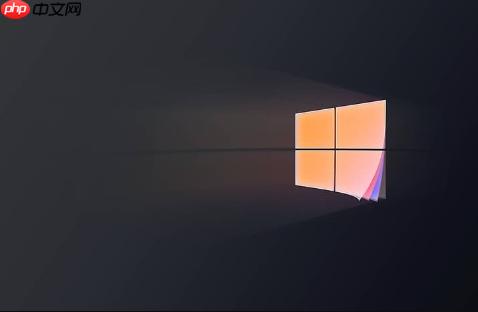
如果您在使用Windows系统时发现OneDrive自动启动并同步文件,影响了系统性能或个人隐私,可以通过以下方法将其禁用。这些操作能够帮助您阻止OneDrive的自动运行和文件同步功能。
本文运行环境:Dell XPS 13,Windows 11
组策略编辑器提供了一种系统级的方法来控制Windows功能,包括禁用OneDrive的集成。此方法适用于专业版及更高版本的Windows系统。
1、按下 Win + R 键打开“运行”对话框,输入 gpedit.msc 并按回车。
2、在组策略编辑器中依次展开“计算机配置” > “管理模板” > “Windows组件” > “OneDrive”。
3、双击右侧的“禁止使用OneDrive进行文件存储”策略,将其设置为“已启用”,然后点击“确定”。
修改注册表可以阻止OneDrive在系统启动时自动运行,从而减少后台资源占用。操作前建议备份注册表以防误操作。
1、按下 Win + R 键,输入 regedit 并按回车打开注册表编辑器。
2、导航至路径:HKEY_CURRENT_USER\Software\Microsoft\Windows\CurrentVersion\Run。
3、在右侧找到名为 OneDrive 的条目,右键选择“删除”以移除其开机启动权限。
任务管理器允许用户即时结束正在运行的OneDrive进程,实现临时禁用。该方法不会永久关闭OneDrive,重启后可能重新启动。
1、右键点击任务栏空白处,选择“任务管理器”或按下 Ctrl + Shift + Esc 快捷键打开。
2、在“进程”选项卡中找到“Microsoft OneDrive”进程。
3、选中该进程后点击“结束任务”按钮,即可终止OneDrive运行。
部分Windows版本将OneDrive作为后台服务运行,可通过服务管理器控制其启动类型,防止其自动加载。
1、按下 Win + R 键,输入 services.msc 并回车进入服务管理界面。
2、在服务列表中查找与OneDrive相关的服务项(如“Sync Host”相关服务)。
3、双击该服务,将“启动类型”设置为“禁用”,然后点击“停止”按钮关闭当前运行实例。
对于需要完全移除OneDrive的用户,可使用经过验证的批处理脚本实现深度禁用。此操作不可逆,请谨慎执行。
1、以管理员身份打开记事本,复制以下命令:@echo off & taskkill /F /IM OneDrive.exe & rd "%OneDrive% 后续命令需根据实际路径补全。
2、将文件保存为 disable_onedrive.bat,注意保存类型选择“所有文件”。
3、右键该脚本文件,选择“以管理员身份运行”执行删除操作。
以上就是windows怎么禁用onedrive_windows OneDrive禁用教程的详细内容,更多请关注php中文网其它相关文章!

Windows激活工具是正版认证的激活工具,永久激活,一键解决windows许可证即将过期。可激活win7系统、win8.1系统、win10系统、win11系统。下载后先看完视频激活教程,再进行操作,100%激活成功。




Copyright 2014-2025 https://www.php.cn/ All Rights Reserved | php.cn | 湘ICP备2023035733号